HL-5050
Întrebări frecvente şi depanare |
Cum imprim pe ambele părţi ale hârtiei?
Driverele de imprimată PCL furnizate pentru WindowsR 95/98/Me, Windows NTR 4.0, WindowsR 2000/XP, MacR OS 8.6 până la 9.2 şi MacR OS X 10.1 sau mai recent permit imprimarea duplex manual.
Driverul PS nu suportă imprimarea duplex manual.
Imprimarea duplex manual din tava de hârtie:
- Alegeţi modul Manual Duplex de care aveţi nevoie din driverul imprimantei.
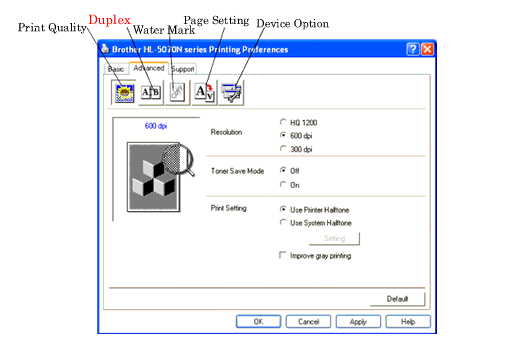
- Imprimanta va tipări automat, mai întâi, toate paginile pare pe o parte a hârtiei.
- Înlăturaţi paginile pare imprimate din tava de ieşire şi puneţi-le înapoi în tava de hârtie, aşezând hârtia cu partea ce urmează a fi imprimată (partea goală) în jos. Urmaţi instrucţiunile de pe ecranul calculatorului.
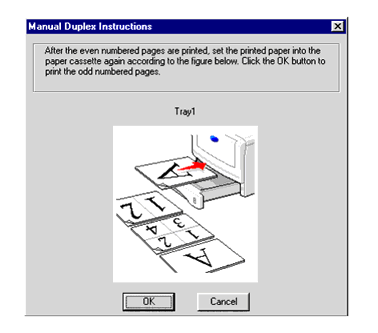
- Imprimanta va tipări automat toate paginile pare pe o parte a hârtiei.
Imprimarea duplex manual din tava multi-funcţională:
- Înainte de a pune colile de hârtie înapoi în tava MF, trebuie să le îndreptaţi, altfel pot apărea blocaje.
- Nu folosiţi hârtie foarte subţire sau foarte groasă.
- Când folosiţi funcţia duplex manual, este posibil să apară blocaje de hârtie sau o calitate slabă a imprimării. Dacă apare un blocaj de hârtie, faceţi clic aici pentru a elibera blocajul de hârtie.
-
Alegeţi modul de imprimare Manual Duplex din fila Advanced, şi de la fila Basic selectaţi ca Paper Source să fie MP Tray.
- Folosind ambele mâini puneţi hârtia în tava MF cu partea ce urmează a fi imprimată mai întâi orientată în sus. Urmaţi instrucţiunile de pe ecranul calculatorului. Repetaţi acest pas până aţi imprimat toate paginile pare.

- Înlăturaţi paginile pare imprimate din tava de ieşire şi puneţi-le înapoi în aceeaşi ordine în tava MF. Puneţi hârtia cu partea ce urmează a fi imprimată (partea goală) în sus. Urmaţi instrucţiunile de pe ecranul calculatorului.

- Repetaţi Pasul 3 până aţi imprimat toate paginile impare pe cealaltă parte a hârtiei.
Dacă nu aţi primit răspuns la întrebarea dumneavoastră, aţi verificat celelalte întrebări frecvente?
Dacă aveţi nevoie de asistenţă suplimentară, vă rugăm să contactaţi serviciul de asistenţă clienţi Brother:
Spuneţi-vă părerea despre conţinutul furnizat
Pentru a ne ajuta să îmbunătăţim serviciile de asistenţă, vă rugăm să vă spuneţi părerea.
